怎样操作AutoCAD 2019中几何公差
提问人:卓娟发布时间:2020-11-05
(1)单击“默认”选项卡的“绘图”工具栏中的“矩形”按钮、“图案填充”按钮 “直线”按钮和“多行文字”按钮,绘制基准符号,效果如图所示。

(2)单击“注释,’选项卡的“标注”面板中的“公差”按钮,打开如图所示的“形位公差”对话框,单击第一栏中“符号”下方的色块,打开如图所示的“特征 符号”对话框,选择圆柱度符号,然后在公差1中输入公差为0.005;采用相同的方法设置第二栏公差符号为圆跳动,输入公差值为0.015,基准为B-D,如图所示。单击“确定”按钮,将形位公差符号放置到图中适当位置,结果如图所示。
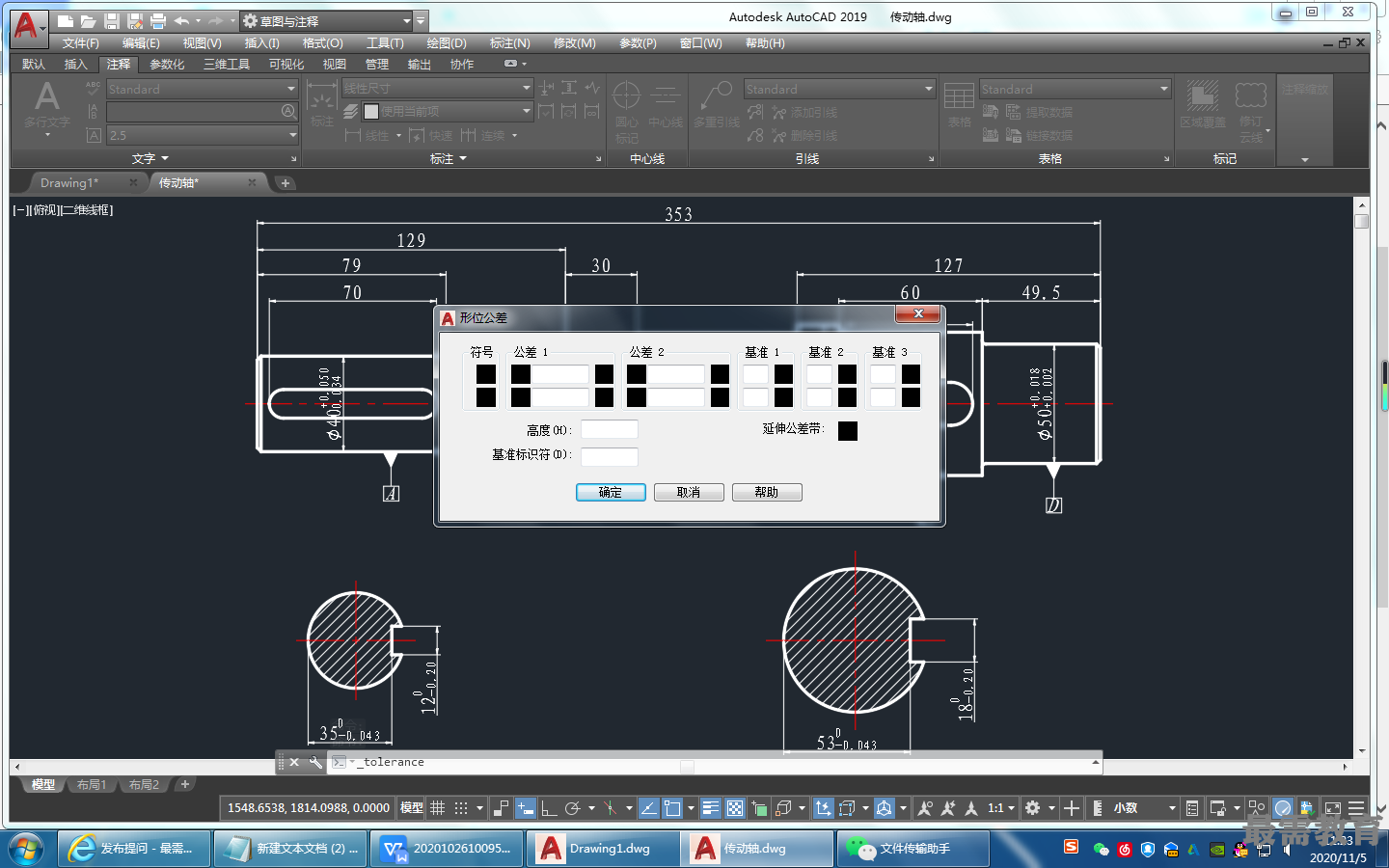
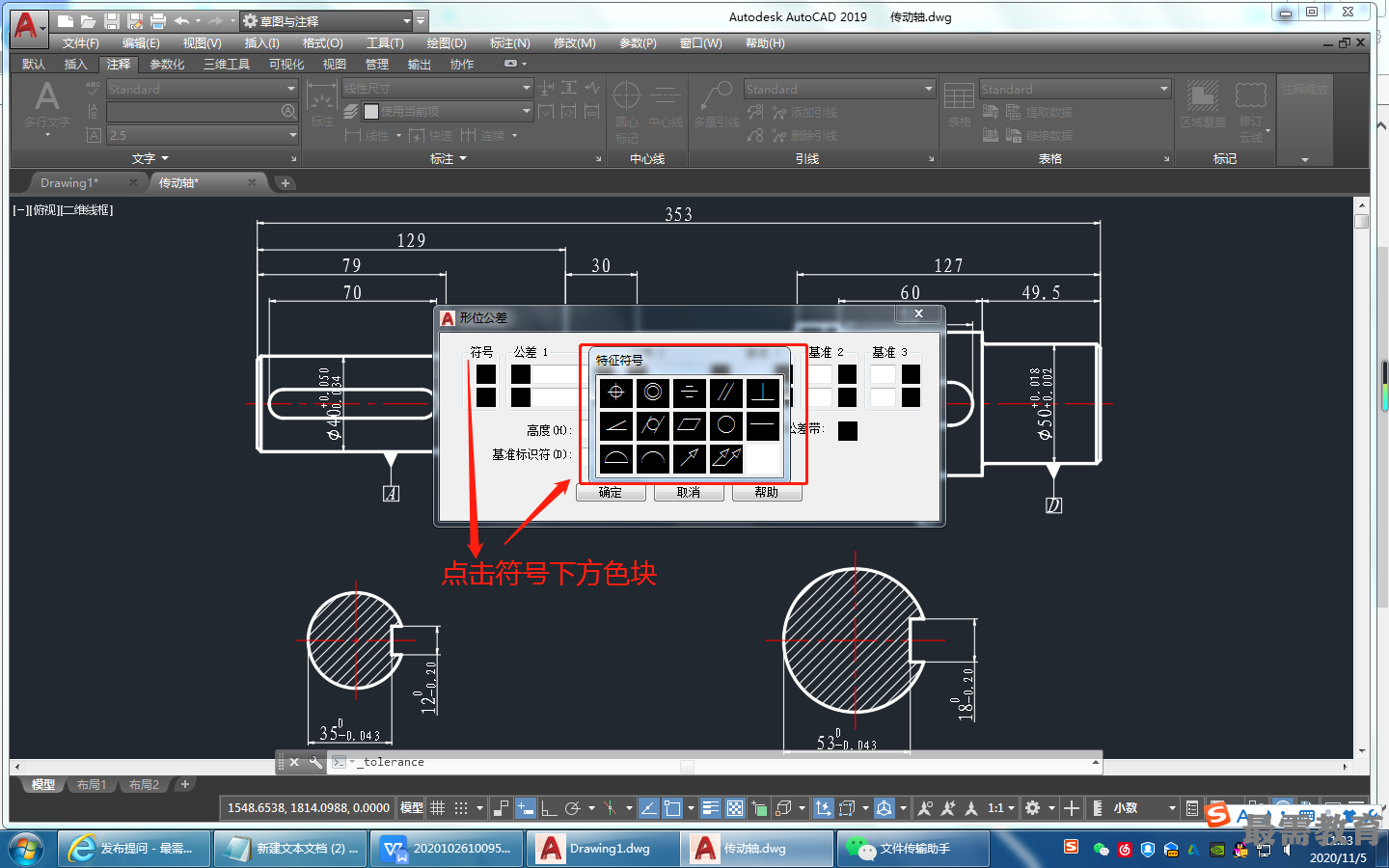
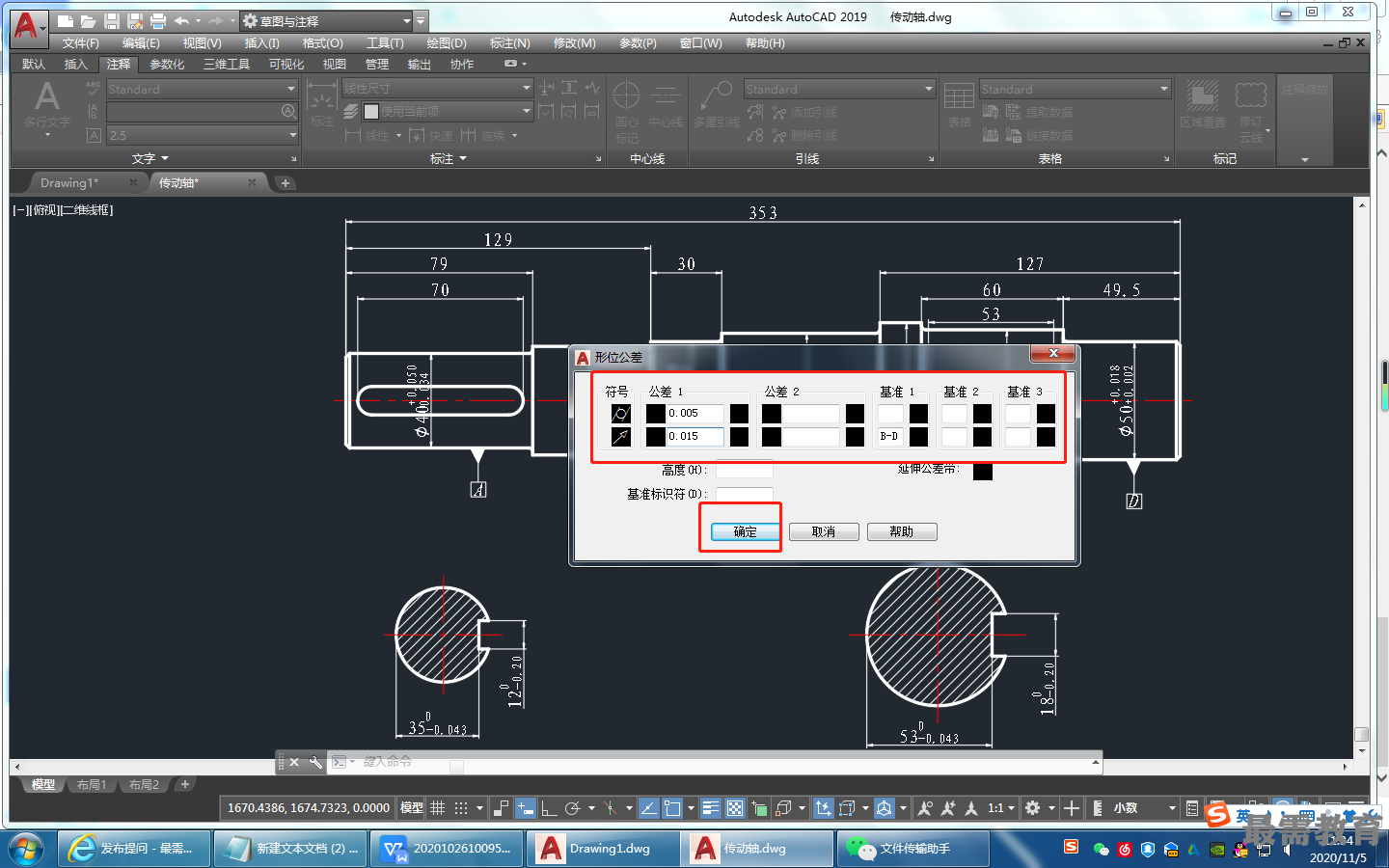

(3)在命令行中输入qleader命令,按照如图所示设置引线,在图中指定形位公差的指引线位置
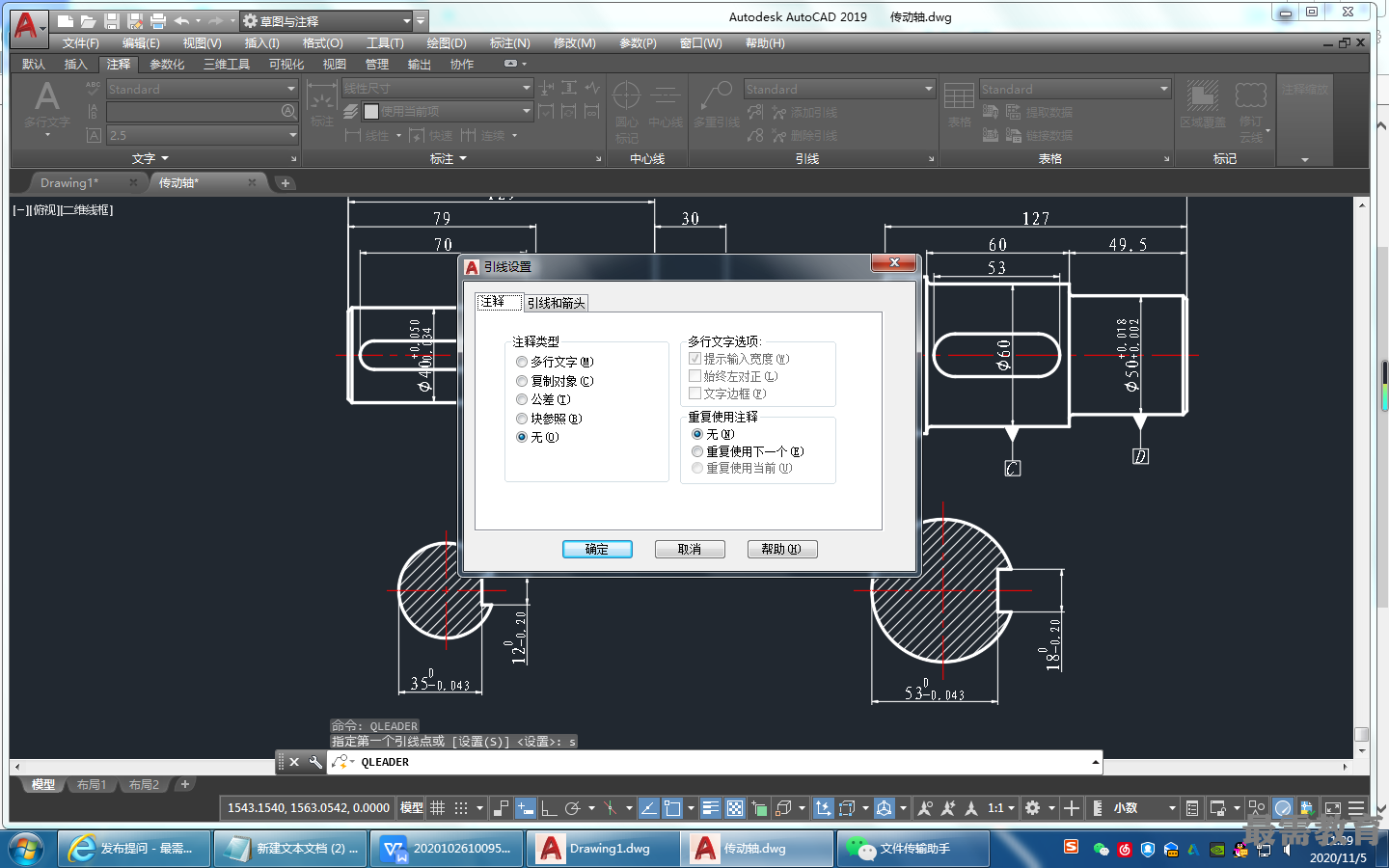


继续查找其他问题的答案?
相关视频回答
回复(0)

 湘公网安备:43011102000856号
湘公网安备:43011102000856号 

点击加载更多评论>>